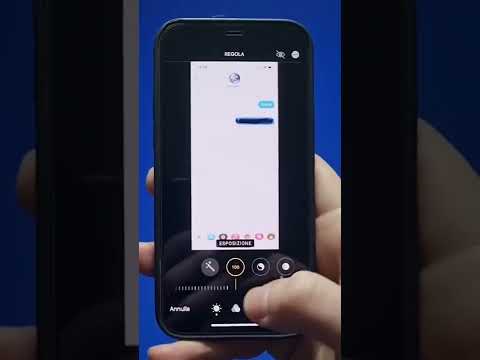Hai mai desiderato cambiare l'icona predefinita di Firefox per il menu di avvio e il collegamento sul desktop? Bene, ecco un tutorial su come fare esattamente questo.
Passi

Passaggio 1. Per prima cosa, avrai bisogno di un programma chiamato Resource Hacker, che puoi scaricare gratuitamente da
Avrai anche bisogno di ItweakU, anch'esso scaricabile gratuitamente. È necessario anche un programma di compressione file, come WinRAR. Scaricali ed estrai/installali. Avrai anche bisogno di Firefox se non lo hai già. Puoi ottenerlo da qui:

Passaggio 2. Successivamente, avrai bisogno di un file icona per modificare l'immagine predefinita
Ce ne sono diversi che puoi scaricare da qui: iconpacks.mozdev.org/index.html. Fare clic con il pulsante destro del mouse sul pulsante Installa e fare clic su "Salva collegamento di destinazione con nome…", quindi salvarlo da qualche parte dove si sa dove si trova. Per questo tutorial, lo salveremo sul desktop. Quando viene visualizzata la schermata Sfoglia per salvare la posizione, vai al desktop e fai clic su Salva.

Passaggio 3. Individua il file XPI con WinRAR ed estrailo nella sua cartella
Il file che vogliamo in questo caso è Main-Window.ico. Si trova nella cartella Predefinito. Ora, apri Resource Hacker e vai su File -> Apri e trova il tuo file Firefox.exe. Quindi vai su Icone -> 1 -> Fai clic con il pulsante destro del mouse su 1033 e fai clic su "Sostituisci risorsa".

Passaggio 4. Fare clic su "Apri file con nuova icona" e trovare il file Main-Window.ico
Fare doppio clic/Evidenzia e fare clic su "Apri", quindi fare clic su Sostituisci. Dopodiché, esamina il resto per vedere se ci sono altre istanze della vecchia icona di Firefox. Se c'è, basta sostituire la fonte. In caso contrario, vai su File -> Salva e hai finito di hackerare Firefox.exe.

Passaggio 5. Ma, * Gasp
* dando un'occhiata al nostro menu Start/Desktop, l'icona non è cambiata! Fortunatamente, ItweakU può risolverlo. Installalo se non l'hai già fatto ed eseguilo. Quindi a sinistra dopo aver chiuso la schermata dei suggerimenti, fare clic una volta su Desktop e quindi fare clic sul pulsante Ricostruisci icone. Potrebbe fermarsi per alcuni minuti, ma il tuo PC non si è bloccato. Una volta uscito da ItweakU dopo aver ricostruito le icone, l'icona di Firefox dovrebbe essere l'icona che hai scelto. Sfortunatamente, raggruppa anche tutte le tue icone.:X